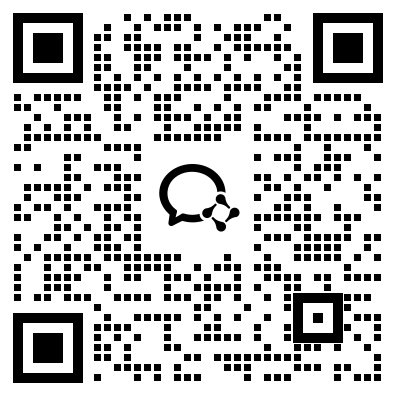微信-朋友圈内容自动发布-[码农爹地RPA]
基于 PC 端微信 4.0.x 版本自动发布朋友圈,支持文本、图文或图文混合等多种模式,并可设置可见范围、提醒对象及定时触发。
- 微信
- 自动发朋友圈
- 文字
- 图片
- 图文混发
- 私域运营
业务场景
【适用人群】
- 内容创作者
- 社交媒体运营者
- 企业营销人员
- 个人品牌建设者
【解决痛点】
- 动发布朋友圈内容效率低
- 难以精准设置朋友圈可见范围
- 无法批量发布图文内容
- 定时发布操作复杂
【核心价值】
- 自动化发布朋友圈内容,提升效率
- 支持文本、图文等多种发布模式
- 精准设置可见范围,实现差异化发布
- 定时发布功能,优化发布时间管理
功能介绍(使用说明)
RPA应用功能
基于 PC 端微信新版本(4.0.x),自动发布朋友圈内容(支持文本、图文或图文混合等多种模式),操作记录回写到文件。
支持设置【谁可以看】和【提醒谁看】参数的功能(通过设置不同可见范围,差异化针对不同标签好友和精准的受众发布朋友圈内容)。
通过设置定时触发器,支持定时自动执行。(设置方法,详见文末【参考资料】的【定时触发】方法。)
使用说明
1、准备朋友圈文案,填写配置文件:按照如下图表格格式新建或者打开配置文件(例如:微信朋友圈内容自动发布_参数配置.xlsx),在【Sheet1】填写朋友圈文案、对应图片文件夹路径(如需)、可见范围(提醒谁看、谁可以看)等相关参数;
如果原有记录内容较多,人工手动清理从第三行开始的内容,再重新填写即可;
2、(如需)准备配图和创建朋友圈配图文件夹:给每一条朋友圈文案创建一个对应文件夹,准备最多 9 张图片(微信朋友圈目前限制一次发布最多9张图片),设置好图片名称的序号(上传时将按照图片文件名称序号依次上传和自动排版),如下图所示:
3、使用微信 Windows 系统 4.0.x版本登录微信:先登录好微信账号,并且把微信界面打开在前台或者是最小化到任务栏(建议不要关闭微信在后台运行,以免导致运行失败);
备注:新版微信(V4.0)UI界面大幅修改,而且推出重磅功能【可发表朋友圈】。
4、在八爪鱼RPA软件中,点击【微信-朋友圈内容自动发布-[码农爹地RPA]】机器人的运行按钮,在【运行参数设置】界面,选择配置文件,勾选【记住内容】,然后点击【运行应用】即可;
5、机器人执行完成后,手动打开配置文件的【Sheet1】,可以查看操作记录。
同时也可以打开微信朋友圈,查看效果:
配置文件参数说明
在配套的配置文件(例如:微信朋友圈内容自动发布_参数配置.xlsx)中,
在【Sheet1】表格中,填写相关参数:
序号:可选(不填写),表示多条朋友圈之间的排序关系。
朋友圈文案:必填,填写发送朋友圈的具体文字内容(支持 emoji 表情符号);
图片文件夹:可选(不填写);如需配图,请把朋友圈文案所对应的配图放置在对应文件夹中(详见以上【使用说明】的第2步说明),并把这文件的路径填写到这个参数中;
提醒谁看:可选(不设置);如需,则选择对应微信好友,当朋友圈内容发布后,对应好友将收到提醒(朋友圈界面左上角的消息铃铛图标,将出现未读消息提醒);微信限制,最多可选择 10 个微信好友进行提醒;
谁可以看:可选(不设置);如需,则根据情况,从【公开、私密、谁可以看、不给谁看】四个维度中,选择和设置朋友圈内容具体的可见范围。
在【谁可以看】维度,又可以从【标签、朋友】的2类条件中进一步设置条件,也就是可根据不同好友分类(标签)或者具体微信朋友来设置朋友圈内容的可见范围:
在【不给谁看】维度,又可以从【标签、朋友】的2类条件中,进一步设置朋友圈内容的可见范围:
是否发布:必填;设置为【是】,则 RPA 机器人会自动发送该条朋友圈内容;反之设置为【否】,则 RPA 机器人不处理该条内容。
定时发布:可选;
1.不填写,则 RPA 机器人会直接发布该朋友圈内容;
2.如设置具体时间,表示按照设定的时间发表;这定时发布为最早发布时间,如果当前时间已过(如,定时今天 10 点,当前时间为 12 点),也发送朋友圈。
如果需要定时发表,用“YYYY-MM-DD hh:mm:ss 或者 YYYY/MM/DD hh:mm:ss”表示时间(24小时制,秒值忽略,英文格式输入),例如:
2025-04-01 02:03:00,表示2025年4月1日凌晨2时3分;
2025/05/02 10:30:00,表示2025年5月2日上午10时30分。
【发表时间】和【发布状态】这2个参数,为 RPA 机器人运行时自动填写,不需要人工干预。
在【填写说明】表格中,也有以上相关参数的填写说明。
配置文件示例下载
在网页 https://z00ulbgsx9x.feishu.cn/drive/folder/CjQ6fLogilMXWzduyGDcezS6nW3 ,下载《配置文件模版《配置文件模版_微信朋友圈内容自动发布.zip》。
启动参数说明
(1)配置文件名称:填写或者通过“文件夹选择”按钮,选择配置文件所在路径和文件。
(2)微信安装路径:填写本机的微信安装路径。查询方法,见下图(路径字符串,去掉前后的引号)示例:
(3)勾选【记住内容】选项,则后续运行会使用本次设置的参数。
注意事项
(1)本 RPA 机器人仅支持 4.0及以上版本 PC 端微信;旧版 PC 端微信(V3.9)没有发布朋友圈内容的功能;
(2)需要先登录好微信账号,并且把微信界面打开在前台或者是最小化到任务栏(注意不要关闭微信在后台运行,导致运行失败);
(3)应用运行前,请先关闭所有配置文件,否则会提示使用冲突,导致运行失败;
(4)应用运行过程中,不要操作鼠标和键盘;
(5)应用运行过程中,手机端的微信不要频繁操作,不然会有概率触发微信安全检测,导致 PC 端微信退出登录(需扫码重新登陆)而导致运行失败。
所需第三软件
1、WPS
2、微信 Windows 系统4.0.3版或者以上,下载地址:https://pc.weixin.qq.com/
安装 Python 库
(无)
运行效果
见视频介绍。
详细说明手册
https://z00ulbgsx9x.feishu.cn/wiki/EO9OwAW5Oi325FkhA0pcjvWwnwc
参考资料
运行八爪鱼 RPA 机器人
运行八爪鱼 RPA 应用,有手动运行和触发器运行两种方式。
下面以 【微信-朋友圈内容自动发布-[码农爹地RPA]】应用为例,详细介绍 2 种运行方式。
单次运行
在【应用】的界面中,鼠标悬浮在应用的所在行的【状态】列位置,点击对应的【运行应用】符号,在弹出的【运行参数设置】界面进行参数设置,如下图:
手动 启动 RPA 应用,即刻开始运行 RPA 机器人。
定时触发
1、可在【触发器】中设置【定时触发器】任务,定时启动本 RPA 应用,自动完成微信朋友圈内容发布操作。
2、在【定时器触发】设置界面中,在 ①、②、③、④、⑤ 中设置参数,其中参数 ④ 中选择合适的定时器触发类型,并可选择多个时间点或手动添加时间,支持多个时间点依次触发。
【可不设置,不影响使用】:在【高级设置】中,如果勾选【任务异常提醒】,则可以当触发任务执行失败时,将会向指定邮箱/飞书群/钉钉群/企业微信发送异常通知。
3、根据界面提示,设置 RPA机器人的【运行参数】,如下图所示:
4、设置【定时触发器】任务成功,等待执行。
备注:设置了触发器任务的电脑,如果无法正常执行触发器任务(定时器触发运行 RPA 机器人失败),则可以尝试把闲置锁屏功能取消。
版本
版本 5
2025-06-09
20250609,V0.5,优化流程发布朋友圈完毕随机延时 10~30 秒]。
版本 4
2025-05-21
更新说明文档
版本 3
2025-05-20
20250520,V0.4,优化流程[程序一直运行(等待),直到所有朋友圈发布完毕]。
版本 2
2025-04-23
V1.3,20250423,增加信息提示;优化参数设置和判断。
版本 1
2025-04-15
V1.0,20250412,初版发布。